程序与进程的区别
程序的概念:作为二进制文件,属于静态的;
进程的概念:作为程序运行的过程,属于动态的,具有生命周期及其运行状态特征。
说到“进程”,就会联想到“多任务”这个概念。目前几乎所有的操作系统都支持多任务,即操作系统初始化后可支持多任务多进程同时运行或无缝切换。Linux核心是通过使用进程来管理多任务。
在linux系统实际运行当中,服务器有时会变得呆滞,运行缓慢,或者某个程序停止响应。那么,在遇到上述情况如何处理或者应对呢?
【文章福利】小编推荐自己的Linux内核源码交流群:【869634926】整理了一些个人觉得比较好的学习书籍、视频资料共享在群文件里面,有需要的可以自行添加哦!
进程的工作流程(原理)
当linux系统启动时,linux内核先将一些它自己的活动初始化为进程,然后运行init程序。紧接着,init程序依次地运行一系列的shell 脚本(一般位于/etc目录路径),它们可启动所有的系统服务。当然,许多系统服务将以守护(daemon)程序的形式出现,守护程序仅在后台运行,即使linux系统没有登录,linux系统也会在后台运行一些例行事务。
linux内核维护着所有进程的信息,以此来保持所有任务井然有序。
进程的查看--ps命令(静态查看)
ps,全称process status。先简单举个例子来介绍ps 命令:
[root@linuxProbe ~]$ ps
PID TTY TIME CMD
5198 pts/1 00:00:00 bash
10129 pts/1 00:00:00 ps
//表示有两个进程,分别为进程5198 和进程10129,各自对应的命令是bash命令和ps命令。
// TTY 全称“Teletype”(直译电传打字机),进程的控制终端。
// TIME 字段表示进程所消耗的CPU的时间数量。
默认情况下,ps命令不会显示更多的进程信息,仅仅是列举与当前会话相关的进程信息。那么为了得到更多关于系统运行状态的信息,我们需要将ps命令加上一些选项参数:
[root@linuxprobe ~]$ ps x
PID TTY STAT T ME COMMAND
2799 ? Ssl 0:00 /usr/libexec/bonobo-activation-server –ac
2820 ? Sl 0:01 /usr/libexec/evolution-data-server-1.10 –
//ps命令的常见参数以及作用如下表所示:
| 参数 | 作用 |
| -a | 显示所有进程(包括其他用户的进程) |
| -u | 用户以及其他详细信息 |
| -x | 显示没有控制终端的进程 |
//STAT全称“state”,代表了进程当前状态,如下图所示:

除了上面7种常见的进程状态,还有被锁进内存(L)、包含子进程(s)以及多线程(l)这3种补充形式,在此不再一一描述了。
ps 命令能够列举许多运行状态的详细信息,弊端是它只能提供ps 命令执行时刻的机器状态快照,也就是相对静态的,不能实时滚动最新数据。
进程的查看--top命令(动态查看)
linux 中top命令能够动态地查看其系统状态,linux 中top命令能够动态地查看其系统状态,《Linux就该这么学》的作者刘遄在其书籍中写道:完全可以将它看作是Linux中“强化版的Windows任务管理器”。不容置疑,top命令确实一个相当好用的性能分析工具。
top命令执行结果的前5行,概况了系统整体的统计信息,其所代表的含义如下图所示:
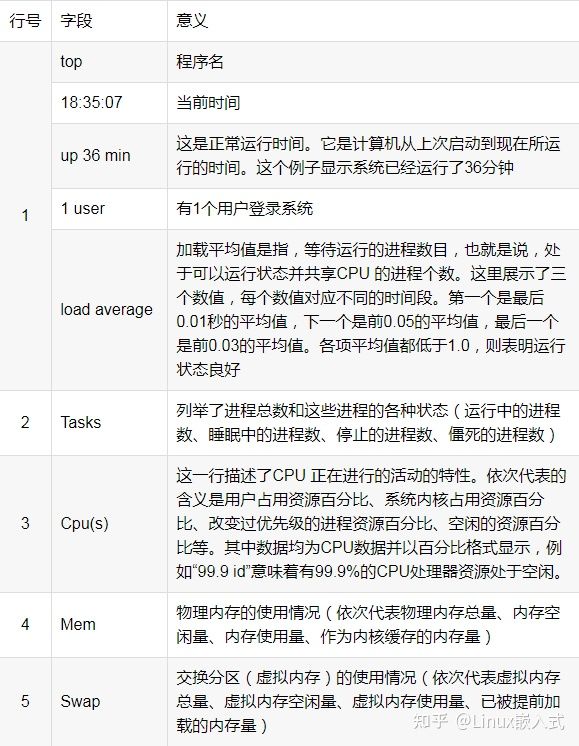
补充:
先提出一个疑问:我们可以通过静态查看ps命令和动态查看top命令查看和监测进程,那我们如何得到对它们的控制权呢?
接下来我们使用一个叫做xlogo 的小程序做个实验:
首先,我们先执行xlogo命令:
[root@probe ~]$ xlogo
// xlogo 程序仅显示一个大小可调的包含X 标志的窗口,其属于X 窗口系统(使图形界面显示在屏幕上的底层引擎)提供的示例程序。
命令执行片刻,在屏幕的某个位置就会出现一个包含X 标志的小窗口。
在此,学友们就会提出为什么shell 提示符还没有返回结果呢?原因在于shell 正在等待这个程序结束,一旦我们关闭xlogo 窗口,shell 提示符就返回结果了。
中断进程
执行xlogo 命令,通过调整窗口大小,证实这个程序正在运行。接下来,回到终端窗口,按下Ctrl-c,会得出如下结果:
[root@linuxprobe~]$ xlogo
[root@linuxprobe~]$
shell 提示符返回意味着输入Ctrl-c,将会中断程序,xlogo 窗口关闭。在linux系统中,你可以通过Ctrl-c,许多(但不是全部)命令行程序都可以被中断。
停止进程
在某种情况下,我们只是想要停止一个进程,而不是终止它,那么可以使用Ctrl-z,即可停止前台进程,并转为后台。举例:
在命令提示符下,执行xlogo命令,然后输入Ctrl-z:
[root@linuxprobe~]$ xlogo
[1]+ Stopped xlogo
[root@linuxprobe~]$
使用fg 命令,可以恢复程序到前台运行,或者用bg 命令把程序移到后台。
[root@linuxprobe~]$ bg %1
[1]+ xlogo &
[root@linuxprobe~]$
在使用Ctrl-c 和Ctrl-z 的执行过程中我们可以清晰地看到信号的实际用法。当终端接受了一个按键组合后,它就会给在前端运行的命令程序发送一个信号。
Ctrl-c 和Ctrl-z 的执行过程会有所不同,使用Ctrl-c,它会发送一个叫做INT(Interrupt, 中断)的信号;当使用Ctrl-z 时,它则会发送一个叫做TSTP(Terminal Stop,终端停止)的信号。监听信号的到来,当程序接到信号之后,则做出相应响应。
使用kill 命令给进程发送信号
语法形式:kill [-signal] PID...
| 编号 | 名字 | 含义 |
| 1 | HUP | 挂起(Hangup)。这个信号被用来告诉程序,控制的终端机已经“挂断”。通过关闭一个终端会话,可以展示这个信号的作用。在当前终端运行的前台程序将会收到这个信号并终止。许多守护进程也使用这个信号,来重新初始化。这意味着,当一个守护进程收到这个信号后,这个进程会重新启动,并且重新读取它的配置文件。Apache网络服务器守护进程就是一个例子。 |
| 2 | INT | 中断。实现和Ctrl-c一样的功能,由终端发送。通常,它会终止一个程序。 |
| 9 | KILL | 杀死。KILL 信号从不被发送到目标程序,而是内核立即终止这个进程。当一个进程以这种方式终止的时候,它没有机会去做些“清理”工作,或者是保存工作。鉴于以上原因,当其它终止信号失败后,再使用它。 |
| 15 | TERM | 终止。这是kill 命令发送的默认信号。如果程序仍然“活着”,可以接受信号,那么这个它会终止。 |
| 18 | CONT | 继续。在一个停止信号后,这个信号会恢复进程的运行。 |
| 19 | STOP | 停止。这个信号导致进程停止运行,而不是终止。像KILL 信号,它不被发送到目标进程,因此它不能被忽略。 |
如果在命令参数中并没有指定信号,那么默认情况下,他会发送TERM(Terminate,终止)信号。
[root@linuxprobe~]$ xlogo 1] 13601
[root@linuxprobe~]$ kill -INT 13601
[1]+ Interrupt xlogo
[root@linuxprobe~]$ xlogo &
[1] 13608
[root@linuxprobe~]$ kill -SIGINT 13608
[1]+ Interrupt xlogo
使用killall 命令给多个进程发送信号
语法形式:killall [-u user] [-signal] naroot...
[root@linuxprobe~]$ xlogo &
[1] 18801
[root@linuxprobe~]$ xlogo &
[2] 18802
[root@linuxprobe~]$ killall xlogo
[1]- Terminated xlogo
[2]+ Terminated xlogo
需要提醒的是:killall命令和kill 命令一样,必须拥有超级用户权限才能给不属于它的进程发送信号。
监测进程是一个很重要的系统管理任务,所以有更多和进程相关的命令与它相关。在此做个简单的统计,详细见下表:
| 命令名称 | 命令描述 |
| pstree | 输出一个树型结构的进程列表(processtree),这个列表展示了进程间父/子关系。 |
| vmstat | 输出一个系统资源使用快照,包括内存,交换分区和磁盘I/O。为了看到连续的显示结果,则在命令名后加上更新操作延时的时间(以秒为单位)。例如,“vmstat 5”。,按下Ctrl-c组合键, 终止输出。 |
| xload | 一个图形界面程序,可以画出系统负载随时间变化的图形。 |
| tload | terminal load 与xload 程序相似,但是在终端中画出图形。使用Ctrl-c,来终止输出。 |

























 2297
2297











 被折叠的 条评论
为什么被折叠?
被折叠的 条评论
为什么被折叠?








